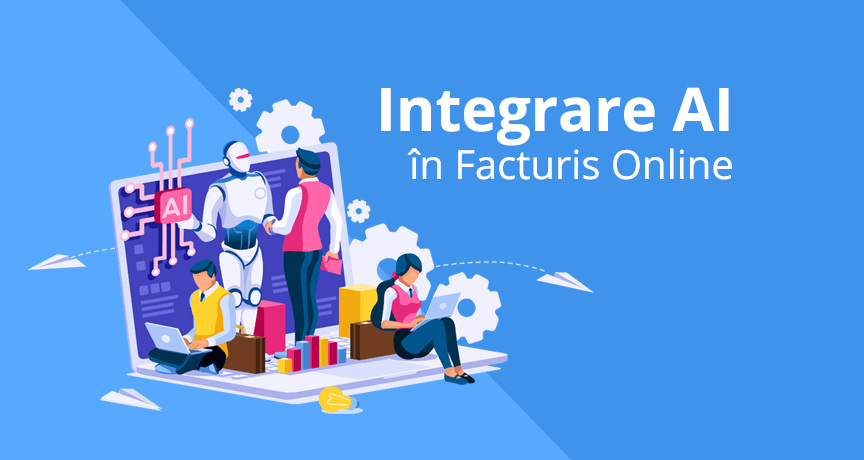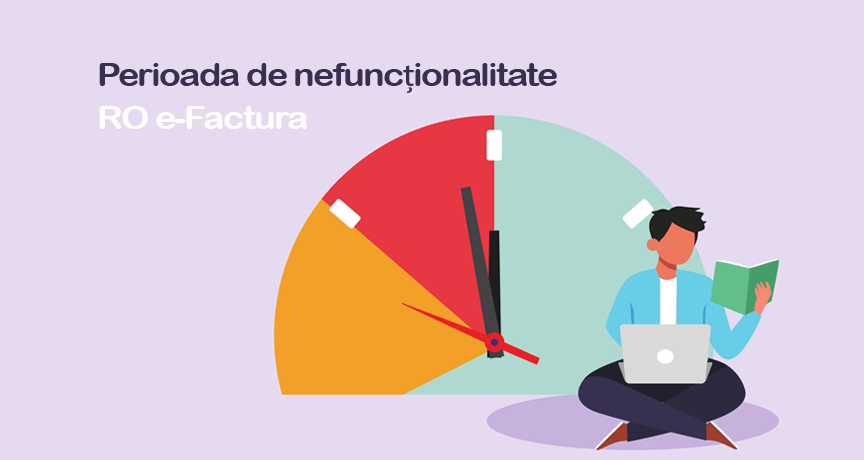Registru Avize
Acest meniu va permite sa vizualizati avizele de insotire a marfii emise. Pentru aceasta selectati criteriile de cautare dorite dupa care apasati butonul Cauta.
Criteriile de cautare sunt multiple si cu cat veti completa mai multe criterii cu atat cautarea va fi mai restransa.
Client – reprezinta numele clientului (persoana fizica / juridica); puteti tasta numele clientului si programul va va afisa automat la introducerea a mai mult de doua caractere clientii gasiti in baza de date care sa contina caracterele introduse.
Cu ajutorul butonului Client se deschide o noua fereastra in care sunt afisati toti clientii (Nomenclator Clienti). Fie se apasa butonul Trimite fie se da dublu-click pe clientul respectiv si astfel se inchide fereastra deschisa si apar datele clientului completate in fereastra (in acest fel se poate selecta foarte usor un client – se pot folosi si criteriile de cautare pentru a restrange lista).
Delegat – introduceti numele cautat si se vor afisa toate avizele emise de catre si catre acele persoane.
Persoana – selectati tipul persoanei Fizica sau Juridica.
Utilizator – selectati numele utilizatorului care a emis documentul.
Seria si numarul avizului – puteti selecta o serie si un numar sau un interval de numere dintr-o serie
Emis intre – data avizului – puteti selecta o zi sau o perioada de timp pentru a vizualiza avizele dorite
Scadenta intre – scadenta avizului- puteti selecta o zi sau o perioada de timp pentru a vizualiza avizele dorite.
Valoarea totala intre – completati valoarea totala sau intervalul intre care sa fie cuprinsa valoarea totata a avizului emis.
Toate punctele de lucru – bifati daca doriti afisarea avizelor pentru toate punctele de lucru.
Status Aviz – un aviz poate fi:
- Emis – avizul a fost emis (este marcat cu rosu)
- Anulat – avizul a fost anulat (este marcat cu verde)
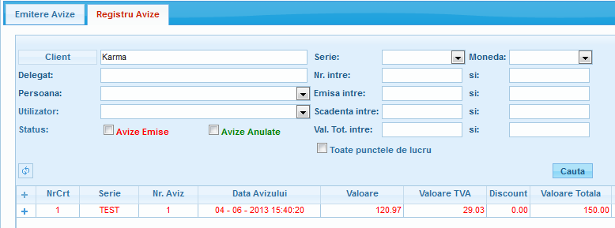
Pentru a modifica un aviz, se da dublu-click pe avizul dorit, dupa care apare o noua fereastra cu datele avizului. Se fac modificarile dorite dupa care se apasa butonul Modifica.Tot aici puteti schimba si statusul avizului (emis, anulat).
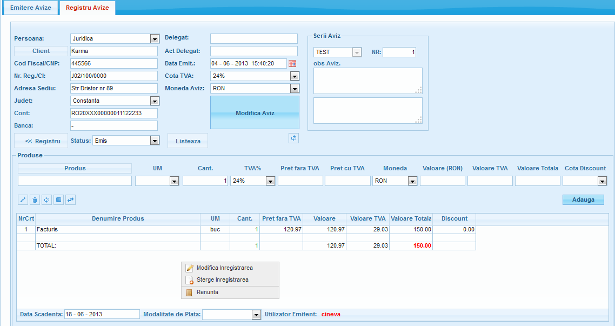
Statusul unui aviz poate fi modificat si prin selectia inregistrarii si in coloana de status aviz selectati statusul dorit dupa care apasati Enter.
PDF – permite exportul inregistrarilor in format PDF.
XLS – permite exportul inregistrarilor in format XLS.
IAN.
2018